Điều phổ biến mà bất kỳ ai cũng làm khi họ cần hợp nhất các tài liệu word là sao chép và dán chúng vào một tài liệu duy nhất. Quy trình thủ công này có thể tẻ nhạt khi bạn xử lý một tài liệu có hàng trăm trang.
Microsoft Word làm cho công việc dễ dàng hơn với tính năng hợp nhất tài liệu. Quá trình sao chép / dán thủ công không có chỗ trong tính năng này. Hãy xem cách bạn có thể kết hợp các tài liệu Word một cách dễ dàng.
Để bắt đầu, hãy mở tài liệu Word trong đó bạn sẽ kết hợp tài liệu kia. Nhấp vào tab ‘Chèn’ trong ruy-băng / menu chính.
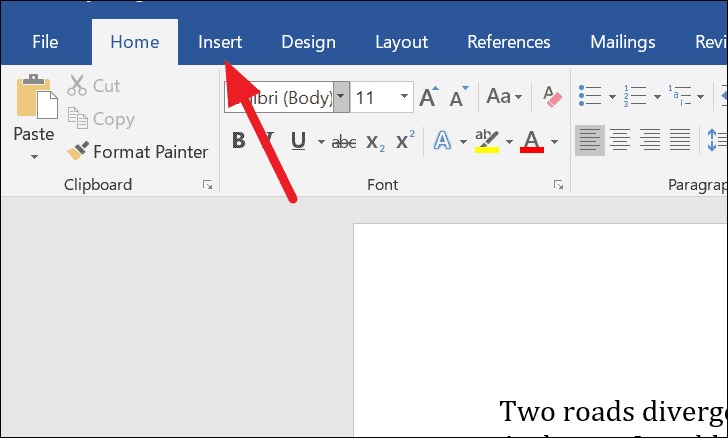
Nó sẽ hiển thị cho bạn các tùy chọn để chèn Trang, Bảng, v.v. Nhấp vào nút thả xuống bên cạnh biểu tượng ‘tài liệu’ trong phần ‘Văn bản’.

Bạn sẽ nhận được các tùy chọn để chèn một đối tượng hoặc văn bản từ một file. Nhấp vào ‘Văn bản từ file…’.

Nó sẽ mở ra một cửa sổ thám hiểm. Chọn file bạn muốn kết hợp và nhấp vào ‘Chèn’.

Văn bản từ tài liệu kết hợp sẽ được thêm vào cuối tài liệu hiện tại. Định dạng vẫn giữ nguyên cho văn bản, hình ảnh, đồ thị, v.v. Bạn có thể kết hợp số lượng tài liệu không giới hạn bằng cách sử dụng tính năng này.
Lưu ý: Nếu bạn đang kết hợp tài liệu .DOC với tài liệu .DOCX, rất có thể bạn bị mất định dạng Font. Bạn cần kiểm tra và chỉnh sửa tài liệu theo cách thủ công để định dạng đúng. Bạn chỉ cần mở file Word .DOC bằng phần mềm Offlice đang sử dụng và lưu lại .DOCX hết thì ghép file lại sẽ không lỗi FONT.
Cách gộp nhiều file Word thành 1 file duy nhất
Dễ dàng kết hợp / hợp nhất nhiều tài liệu trên Word. Nhưng bạn phải tiếp cận nó một cách cẩn thận để tránh trộn lẫn.
Đặt tất cả các tài liệu vào một thư mục và đổi tên chúng theo thứ tự bạn muốn hợp nhất các tài liệu.

Bây giờ, hãy mở một tài liệu mới và nhấp vào tab ‘Chèn’ → Nhấp vào mũi tên thả xuống bên cạnh biểu tượng ‘Tài liệu’ và chọn ‘Văn bản từ file…’
Nó sẽ mở ra một hộp thoại ‘Chèn file’. Duyệt và chọn file đầu tiên bạn cần kết hợp và nhấp vào nút ‘Chèn’.

Nội dung trong tài liệu sẽ được thêm vào tài liệu mới. Lặp lại các bước để kết hợp tất cả các tài liệu. Chỉ cần quan sát vị trí của con trỏ văn bản trước khi hợp nhất các tài liệu khác.
Bạn có thể tự hỏi liệu bạn có thể chọn và chèn tất cả chúng cùng một lúc không? Có, bạn có thể, nhưng các tài liệu được chèn theo thứ tự được liệt kê. Bạn cần phải chèn từng tài liệu một để tránh nhầm lẫn.
















